سرور g9 آموزش غیرفعال کردن SmartScreen ویندوز بصورت تصویری
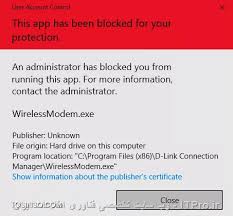
SmartScreen یکی از ویژگیهای امنیتی ویندوز است که به شناسایی و جلوگیری از برنامهها و وبسایتهای مخرب کمک میکند. اما در برخی موارد، ممکن است بخواهید این ویژگی را غیرفعال کنید. در این مقاله، به صورت مرحله به مرحله و با تصاویری ساده، نحوه غیرفعال کردن SmartScreen را آموزش میدهیم.ُ سرور g9
مرحله ۱: ورود به تنظیمات سرور g9
منوی استارت را باز کنید.
بر روی تنظیمات (آیکون چرخ دنده) کلیک کنید. برای خرید سرور g9 با ما در تماس باشید
مرحله ۲: دسترسی به بخش حریم خصوصی و امنیت سرور g9
در پنجره تنظیمات، گزینه حریم خصوصی و امنیت را انتخاب کنید.
مرحله ۳: انتخاب سرور g9Windows Security
در زیر بخش حریم خصوصی و امنیت، گزینه Windows Security را کلیک کنید.سرور g9
مرحله ۴: ورود به بخش App & browser control
در صفحه Windows Security، به بخش App & browser control بروید.سرور g9
مرحله ۵: غیرفعال کردن SmartScreen
در اینجا، گزینههای مختلفی برای SmartScreen مشاهده میکنید.
برای غیرفعال کردن آن، هر سه گزینه زیر را به حالت Off تغییر دهید:
Check apps and files
SmartScreen for Microsoft Edge
Potentially unwanted app blocking
مرحله ۶: تأیید تغییرات
در صورت درخواست، تغییرات را تأیید کنید.
پس از غیرفعال کردن، میتوانید پنجرهها را ببندید و به کارهای دیگر خود ادامه دهید.
نکتههای مهم
غیرفعال کردن SmartScreen ممکن است امنیت سیستم شما را کاهش دهد. توصیه میشود فقط در مواقع ضروری این کار را انجام دهید.
همیشه از منابع معتبر برای دانلود نرمافزارها استفاده کنید.
نتیجهگیری
با دنبال کردن این مراحل، میتوانید به راحتی SmartScreen را در ویندوز غیرفعال کنید. اگر سوالی دارید یا به مشکل برخوردید، در قسمت نظرات بپرسید!
امیدوارم این مقاله به شما کمک کرده باشد! اگر سوالی دارید، خوشحال میشوم که پاسخ دهم.
مرحله ۷: بررسی وضعیت امنیتی
پس از غیرفعال کردن SmartScreen، مهم است که وضعیت امنیتی سیستم خود را بررسی کنید. میتوانید از ابزارهای دیگری مانند آنتیویروسها و فایروالها برای حفظ امنیت خود استفاده کنید.
نکات امنیتی
استفاده از آنتیویروس معتبر: همیشه از یک آنتیویروس بهروز و معتبر استفاده کنید.
بروزرسانیهای ویندوز: بهروزرسانیهای ویندوز را بهطور مرتب انجام دهید تا از آخرین پچهای امنیتی بهرهمند شوید.
دقت در دانلود نرمافزارها: از دانلود نرمافزارها از وبسایتهای ناشناس خودداری کنید.
مرحله ۸: بازگردانی SmartScreen
اگر بعد از مدتی متوجه شدید که به SmartScreen نیاز دارید، میتوانید به راحتی آن را دوباره فعال کنید:
مراحل ۱ تا ۵ را دنبال کنید.
گزینههای SmartScreen را به حالت On برگردانید.
نکات امنیتی هنگام غیرفعال کردن SmartScreen:
- استفاده از آنتیویروس:
- حتماً یک نرمافزار آنتیویروس معتبر نصب و بهروز داشته باشید تا از سیستم شما در برابر تهدیدات محافظت کند.
- دانلود از منابع معتبر:
- همیشه نرمافزارها را از وبسایتهای رسمی یا منابع معتبر دانلود کنید. این کار احتمال آلوده شدن سیستم به بدافزارها را کاهش میدهد.
- بروز نگه داشتن ویندوز:
- اطمینان حاصل کنید که ویندوز شما بهروز است، زیرا بهروزرسانیها شامل وصلههای امنیتی مهم هستند.
- بررسی پیوسته سیستم:
- به صورت دورهای سیستم خود را برای شناسایی هرگونه نرمافزار مشکوک یا بدافزار بررسی کنید.
- آگاهی از خطرات:
- درباره تهدیدات امنیتی و نحوه شناسایی آنها اطلاعات کسب کنید. آگاهی میتواند به شما کمک کند تا از حملات احتمالی جلوگیری کنید.
فعالسازی دوباره SmartScreen:
اگر تصمیم به فعالسازی مجدد SmartScreen گرفتید، مراحل قبلی را دنبال کنید و گزینهها را به حالت اولیه برگردانید.
سؤالات متداول:
- آیا غیرفعال کردن SmartScreen امنیت سیستم را به خطر میاندازد؟ بله، غیرفعال کردن این ویژگی ممکن است ریسکهای امنیتی بیشتری به همراه داشته باشد.
- آیا میتوانم فقط بخشی از SmartScreen را غیرفعال کنم؟ بله، میتوانید فقط گزینههای خاصی را غیرفعال کنید و بقیه را فعال نگه دارید.
نتیجهگیری نهایی
غیرفعال کردن SmartScreen میتواند برای برخی کاربران مفید باشد، اما باید به خطرات آن آگاه باشید. با رعایت نکات امنیتی، میتوانید از سیستم خود به بهترین نحو محافظت کنید.
اگر در طی این مراحل به مشکل برخوردید یا سوالی دارید، لطفاً در قسمت نظرات بپرسید. ما در اینجا هستیم تا به شما کمک کنیم!
منابع بیشتر
برای کسب اطلاعات بیشتر درباره امنیت ویندوز و روشهای محافظت از سیستم خود، میتوانید به وبسایتهای رسمی مایکروسافت و منابع امنیتی معتبر مراجعه کنید.
امیدوارم این آموزش برای شما مفید بوده باشد! اگر نیاز به اطلاعات بیشتری دارید، من در خدمت شما هستم.


